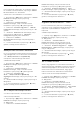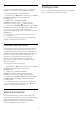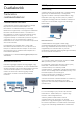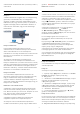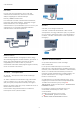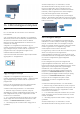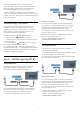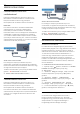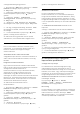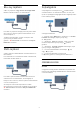operation manual
TV hálózati neve
Ha otthoni hálózatában egynél több TV-készülék
található, a TV-készüléknek egyedi nevet adhat.
A TV-készülék nevének módosításához…
1 - Nyomja meg a
gombot, válassza ki a Minden
beállítás lehetőséget, majd nyomja meg
az OK gombot.
2 - Válassza ki a Vezeték nélküli és
hálózat lehetőséget, majd a menübe történő
belépéshez nyomja meg a
(jobbra) gombot.
3 - Válassza a Vezetékes vagy Wi-Fi > TV-hálózati
neve lehetőséget, majd nyomja meg az OK gombot.
4 - Írja be a nevet a képernyőn megjelenő
billentyűzet vagy (ha van) a távvezérlő billentyűzete
segítségével.
5 - A módosítás megerősítéséhez nyomja meg
az
gombot.
6 - A menü bezárásához nyomja meg a
(balra)
gombot, szükség esetén többször is.
Internetes memória törlése
Az Internetes memória törlése művelettel törölheti a
TV-készüléken tárolt összes internetes fájlt. Törli a
Philips Smart TV regisztrációját és a szülői besorolás
beállításait, a videotéka-alkalmazás bejelentkezéseit,
a Smart TV alkalmazás kedvenc programjait, az
internetes könyvjelzőket és előzményeket. Az
interaktív MHEG-alkalmazások is menthetnek
úgynevezett „cookie-kat” a TV-készülékre. Ezek a
fájlok is törlődnek.
Az Internetes memória törléséhez…
1 - Nyomja meg a
gombot, válassza ki a Minden
beállítás lehetőséget, majd nyomja meg
az OK gombot.
2 - Válassza ki a Vezeték nélküli és
hálózat lehetőséget, majd a menübe történő
belépéshez nyomja meg a
(jobbra) gombot.
3 - Válassza a Vezetékes vagy Wi-Fi > Internetes
memória törlése lehetőséget, majd nyomja meg
az OK gombot.
4 - A megerősítéshez nyomja meg az OK gombot.
5 - A menü bezárásához nyomja meg a
(balra)
gombot, szükség esetén többször is.
3.4
Hálózati eszközök
A TV-készülék képes a vezeték nélküli hálózaton
található más eszközökhöz, például számítógépekhez
vagy okostelefonokhoz csatlakozni. Microsoft
Windows vagy Apple OS X operációs rendszert
futtató számítógépeket használhat.
3.5
Fájlmegosztás
Ezen a TV-készüléken megnyithatja a számítógépén
tárolt fényképeit, zeneszámait és videóit.
12